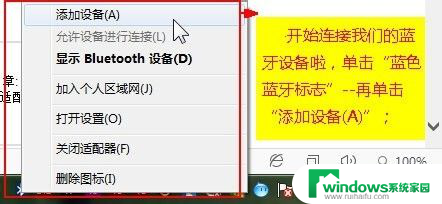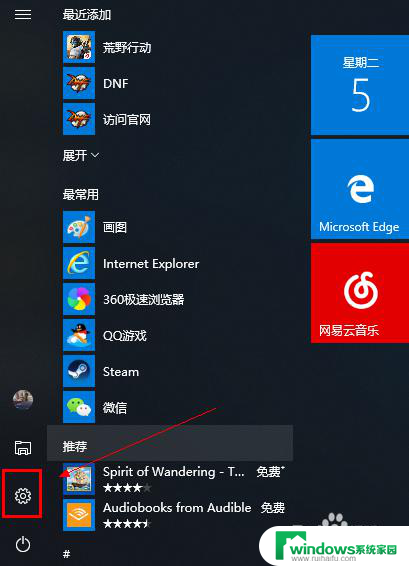电脑可以无线连接音响吗 无线蓝牙音箱连接电脑方法
更新时间:2024-07-22 09:41:31作者:jiang
在现代科技的时代,电脑和音响的结合已经成为人们生活中常见的一部分,而对于许多人来说,他们可能会好奇地想知道电脑是否可以无线连接音响,特别是通过蓝牙技术。事实上无线蓝牙音箱连接电脑并不复杂,只需要简单的设置步骤即可实现。通过这种便捷的无线连接方式,我们可以享受到更加便利和高质量的音乐体验。
具体方法:
1.第一,你要先打开蓝牙音箱,让它属于开启状态。比如这个小猫音箱,摁住开关键,等小猫音响尾巴亮起即可。


2.第二,打开电脑,点击【设置】
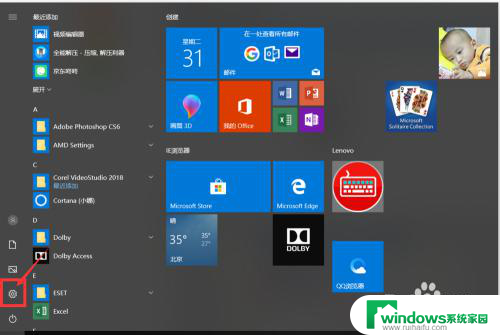
3.第三,点击【添加蓝牙或其他设备】-【蓝牙】
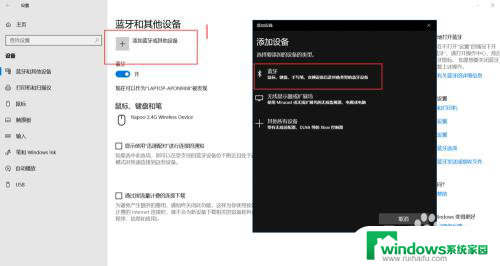
4.第四,进入添加设备界面。点击小猫蓝牙音箱的蓝牙【Pet Singer】-至此连接的过程就已经完成啦。
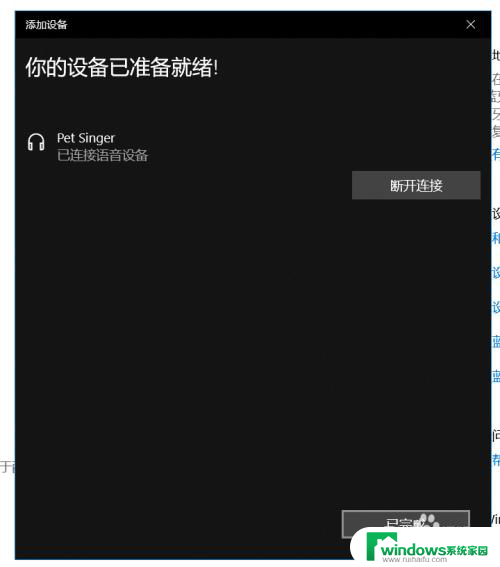
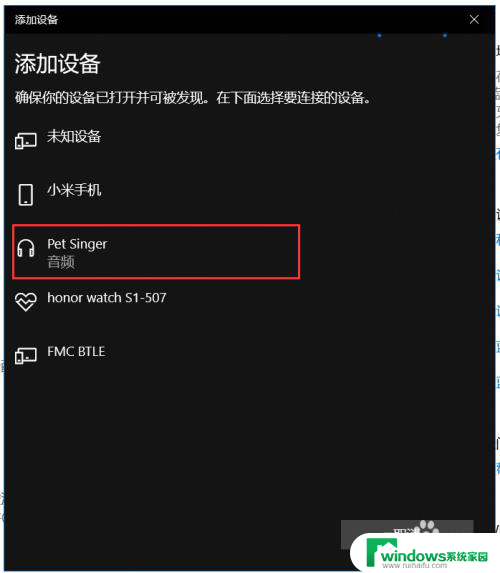
5.最后,打开你想听的歌或者想看的电影电视,尽情享受吧~

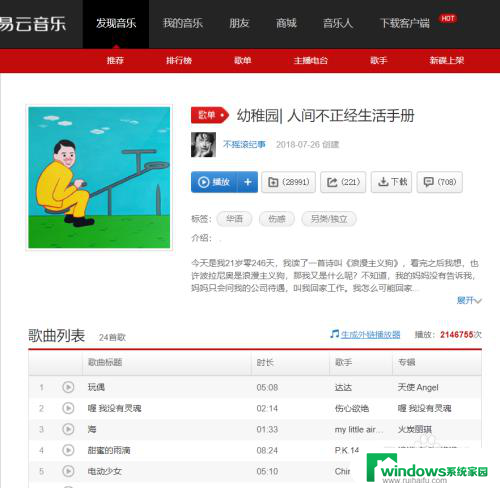
以上就是电脑是否可以通过无线方式连接音响的全部内容,如果你遇到了同样的问题,可以参考本文中介绍的步骤来进行修复,希望这些信息能对你有所帮助。